Manage Board on Android App
Plaky Board has your Team’s tasks, workflows and processes visualized. It helps users stay organized and keep track of you and your Team’s work.
Edit Board #
If you need to update your tasks on the go, you can do that by editing your Board.
You can do it in one of the following ways:
- Change Board View (Table, Kanban)
- Add and configure Custom fields (attributes)
- Edit Items’ attributes (description, subscriber, priority, status, link…etc.)
- Add Comments
- Attach Files
Change Board View #
Plaky app offers you different types of Board Views to visualize your data in a way that suits you best.
There are two different types of Board View:
Table View (default) #
- Board represented as table with Fields and rows
Wische nach links, um alle Felder auf dem Board anzuzeigen.
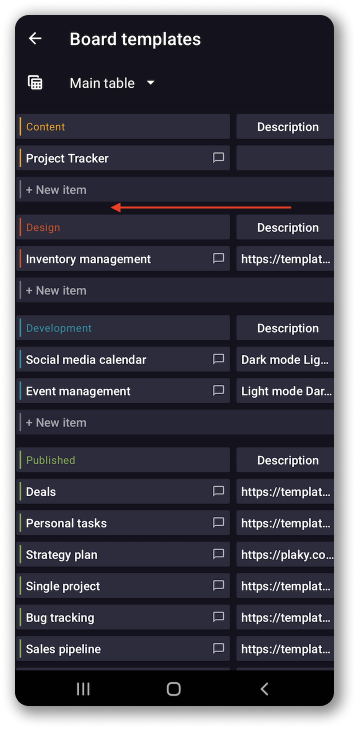
So konfigurierst du die Sichtbarkeit von Feldern:
- Click on the visibility toggle icon in the top right corner
- Select Fields
- Wähle Anzuzeigende Felder
- Speichere die Änderungen, um die Aktion abzuschließen
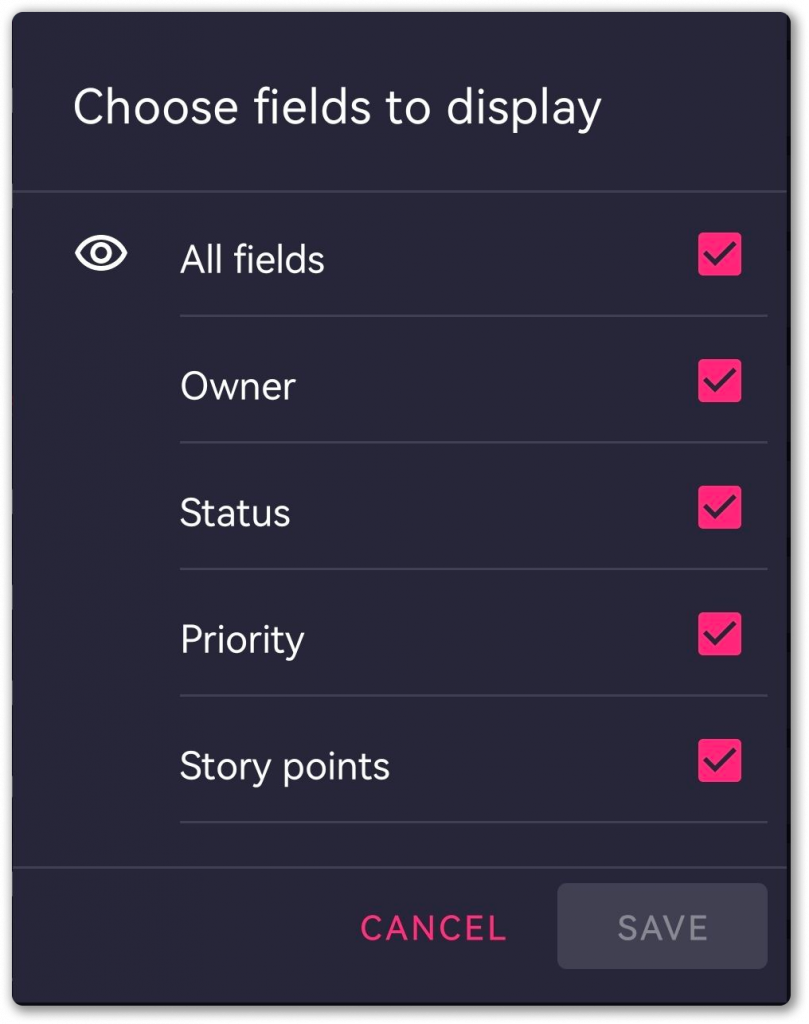
Kanban-Ansicht #
- Board visualized according to well known project management technique used to manage work by prioritizing tasks
Wische nach links, um alle Elemente auf dem Board nach Status gruppiert anzuzeigen.
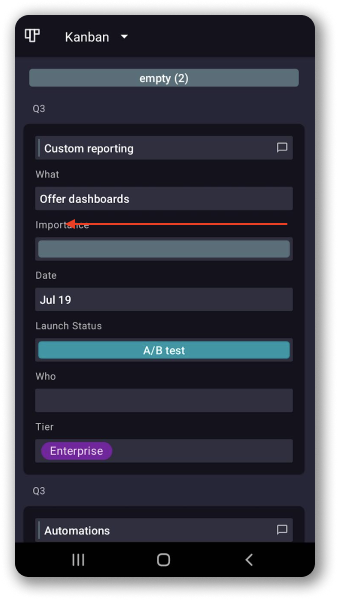
Add View #
- Klicke auf die drei Punkte in der oberen rechten Ecke
- Wähle Ansicht hinzufügen
- Choose the View type from the dropdown
- Type the View name
- Tap Add new View to complete the action
Rename View #
- Wähle Ansicht aus dem Dropdown-Menü in der oberen linken Ecke
- Klicke auf die drei Punkte in der oberen rechten Ecke
- Wähle Ansicht umbenennen
- Gib einen neuen Ansichtsnamen ein
- Tippe auf Umbenennen, um die Aktion abzuschließen
Delete View #
To remove a view from the Board:
- Wähle Ansicht aus dem Dropdown-Menü in der oberen linken Ecke
- Klicke auf die drei Punkte in der oberen rechten Ecke
- Select Delete View
- Tap Delete view to complete the action
Set as Default View #
- Wähle Ansicht aus dem Dropdown-Menü in der oberen linken Ecke
- Klicke auf die drei Punkte in der oberen rechten Ecke
- Wähle Als Standardansicht festlegen, um die Aktion abzuschließen
Default view cannot be set as Favorite view.
Favorite View #
Wähle und markiere deine bevorzugte Ansicht für schnellen Zugriff und nahtloses Projektmanagement. So geht's:
- Tippe auf die aktuelle Board-Ansicht im unteren Blatt
- Tippe auf die drei Punkte neben dieser bestimmten Ansicht
- Wähle Zu Favoriten hinzufügen, um die Aktion abzuschließen
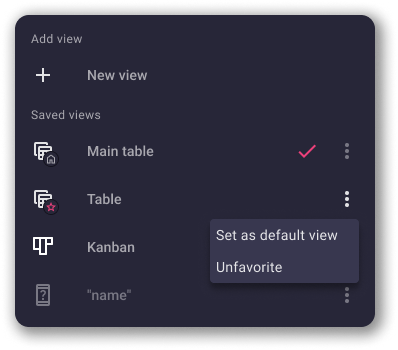
Diese Ansicht wird neben der Standardansicht platziert und neben deinem Namen wird ein Sternsymbol angezeigt. Um eine Ansicht aus den Favoriten zu entfernen, tippe einfach auf die drei Punkte daneben und wähle „Nicht als Favorit markieren“.
Ansicht duplizieren #
- Wähle Ansicht aus dem Dropdown-Menü in der oberen linken Ecke
- Klicke auf die drei Punkte in der oberen rechten Ecke
- Wähle Ansicht duplizieren, um die Aktion abzuschließen
Expand or Collapse All Groups #
Optimiere die Aufgabenverwaltung, indem du Gruppen auf dem Board in Plaky erweiterst oder reduzierst.
To expand/collapse groups:
- Wähle Ansicht aus dem Dropdown-Menü in der oberen linken Ecke
- Klicke auf die drei Punkte in der oberen rechten Ecke
- Wähle Alle Gruppen reduzieren / Alle Gruppen erweitern, um die Aktion abzuschließen
Sortieren #
So fügst du eine neue Sortierung hinzu:
- Tippe auf das Sortiersymbol auf dem Board
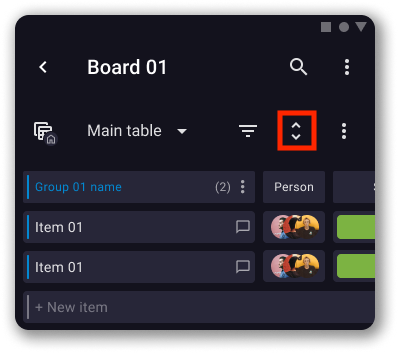
- Tap on +New sort
- Wähle aus der Dropdown-Liste das Feld aus, nach dem du das Board sortieren möchtest
- Choose Descending/Ascending order from the dropdown
- Tippe auf Neue Sortierung hinzufügen
- Tippe auf Speichern, um die Aktion abzuschließen
Das Sortieren ist nur in der Tabellen-Board-Ansicht verfügbar.
